- So gestalten Sie alle Dokumentseiten im Querformat
- Wie erstelle ich eine Landschaft nur eine (mehrere) Seiten
- Festlegen der Querformatausrichtung aller Seiten in Word
- So erstellen Sie eine mehrseitige Querformatausrichtung in Word
- So erstellen Sie eine Albumliste in Word
- So ändern Sie die Seitenausrichtung in Querformat in Microsoft Word
- So erstellen Sie in Word eine Albumseite
Beim Erstellen eines neuen Dokuments in Microsoft Word Die Standardeinstellung ist die vertikale Ansicht der Seiten, die auch als Buch bezeichnet wird. Für die meisten Textdokumente, Anleitungen und sogar Bücher ist es das Optimalste.
Es gibt jedoch Situationen, in denen horizontales Blatt bequemer. Zum Beispiel beim Einfügen großer Grafiken, Fotos und anderer breiter visueller Objekte. In diesem Fall ist es notwendig, dass die Seiten "umgedreht" werden.
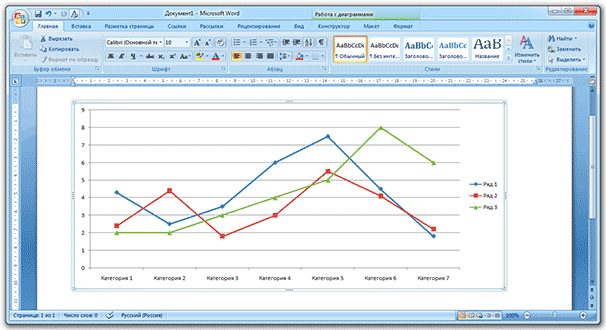
Übrigens, welche Art von Blättern im Dokument - Bücher oder Querformat - wird als Seitenorientierung bezeichnet.
So gestalten Sie alle Dokumentseiten im Querformat
1. Wechseln Sie oben im Programm zur Registerkarte "Seitenlayout" oder "Layout" und suchen Sie nach der Schaltfläche "Ausrichtung".
2 Klicken Sie darauf und wählen Sie die Option "Album".
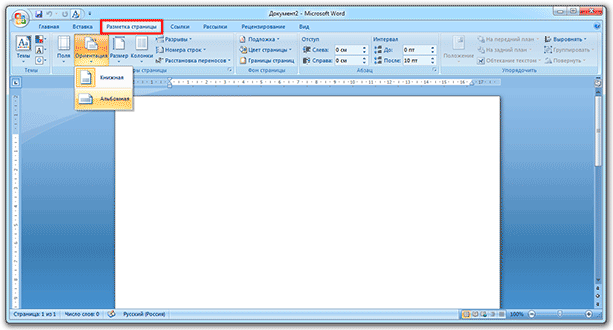
Jetzt sind alle Blätter im Dokument horizontal. Wenn Sie sie zurückgeben müssen (um sie vertikal auszurichten), gehen Sie genauso vor, wählen Sie jedoch anstelle der Querformatausrichtung das Hochformat aus.
Wie erstelle ich eine Landschaft nur eine (mehrere) Seiten
Es kommt oft vor, dass Sie nicht alle Seiten umblättern müssen, sondern nur eine. Na ja, oder ein bisschen. Zum Beispiel in Hausarbeiten, bei denen der Hauptteil des Dokuments Text ist, aber mehrere Blätter für Bilder und Grafiken hervorgehoben sind. Dann ist es viel bequemer, wenn sie horizontal sind.
1. Stellen Sie den Cursor auf die Seite, auf der Sie eine Landschaft erstellen möchten. Klicken Sie dazu einfach darauf, um den Zauberstab zu blinken.
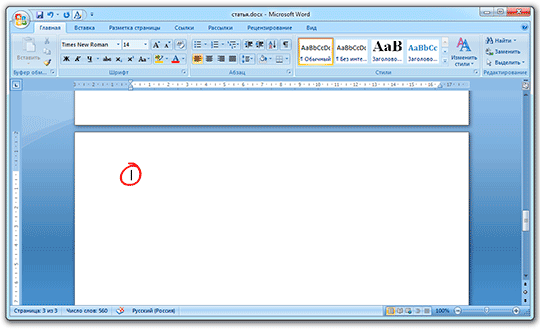
2 Gehen Sie zur Registerkarte "Seitenlayout" oben im Programm und klicken Sie auf den kleinen Pfeil in der Zeile "Seite einrichten" (rechts).
In der Version von Word 2016 ist dies etwas anders: Gehen Sie zur Registerkarte „Layout“, wählen Sie das Element „Felder“ und suchen Sie unten die Zeile „Benutzerdefinierte Felder“. In früheren Versionen von Word: Datei - Seiteneinstellungen.
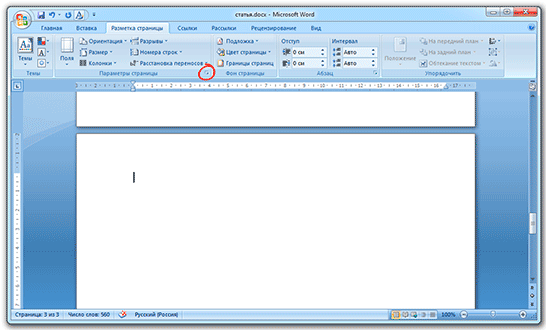
3 Klicken Sie im erscheinenden Fenster (auf der Registerkarte "Felder") im Bereich "Ausrichtung" auf "Album".
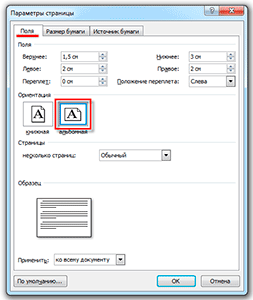
4 Wählen Sie dann unten im Fenster im Abschnitt "Übernehmen:" aus der Liste "bis zum Ende des Dokuments" aus und klicken Sie auf "OK".
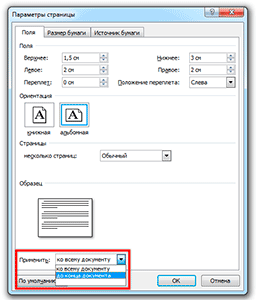
Nun wird diese Seite und alles, was danach kommt, Querformat sein. Wenn das Dokument nur ein invertiertes Blatt oder ein Paar haben soll, machen Sie dasselbe, aber umgekehrt:
- Stellen Sie den blinkenden Cursor auf das Blatt, das Sie buchen möchten (klicken Sie einfach darauf).
- Klicken Sie auf der Registerkarte Seitenlayout auf den kleinen Pfeil neben Seiteneinstellungen.
- Geben Sie im Fenster die Ausrichtung "Hochformat" an und wählen Sie unten "bis zum Ende des Dokuments".
Die zuvor erstellte Seite "wird umblättern" Albumblatt (s) werden bleiben. Jetzt sind alle folgenden Seiten Buch.
Die Ausrichtung der Seiten in einem MS Word-Dokument kann Hoch- und Querformat sein. In den meisten Fällen wird bei der Textformatierung das Hochformat für Seiten verwendet. Es kommt aber auch vor, dass eine Zeichnung, eine Grafik oder eine Inschrift große Schrift passen nicht auf die Seitenbreite. In diesem Fall können Sie eine oder mehrere Albumseiten in Word erstellen. Darüber werde ich in diesem Artikel erzählen.
Festlegen der Querformatausrichtung aller Seiten in Word
Dies ist die einfachste Frage. Öffnen Sie das gewünschte Dokument und wechseln Sie zur Registerkarte Seitenlayout. Klicken Sie im Abschnitt "Seiteneinstellungen" auf die Schaltfläche "Ausrichtung" und wählen Sie den entsprechenden Eintrag aus dem Menü aus. Danach werden alle Seiten des Dokuments quer ausgerichtet.
So erstellen Sie eine mehrseitige Querformatausrichtung in Word
Stellen Sie sich nun vor, Sie haben mehrere Seiten im Word-Dokument, für die Sie etwas tun müssen Landschaftsorientierung . Alle anderen Seiten sollten im Hochformat bleiben.
Markieren Sie dazu den gesamten Text auf den gewünschten Seiten, wechseln Sie zur Registerkarte „Seitenlayout“ und klicken Sie im Abschnitt „Seite einrichten“ auf den kleinen Pfeil in der rechten unteren Ecke.
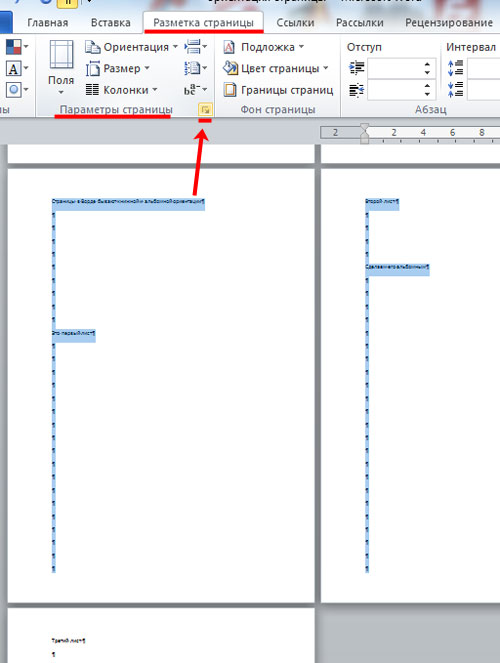
Ein Dialogfeld wird geöffnet. In den Abschnitt "Orientierung" setzen Sie "Landschaft". Wählen Sie dann im Feld "Übernehmen" "Auf den ausgewählten Text" und klicken Sie auf "OK".
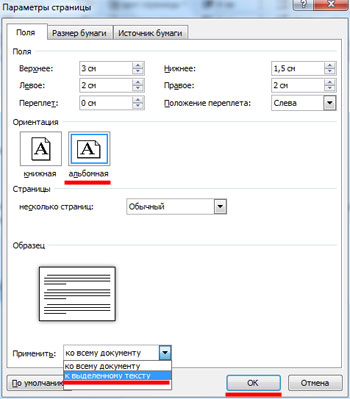
Die ausgewählten Seiten wurden Querformat, und der Rest blieb Hochformat.
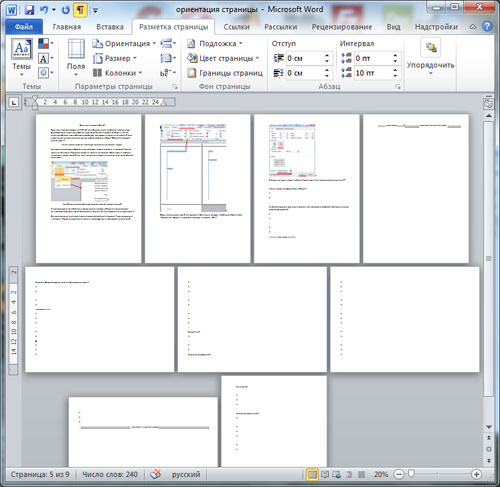
Sie können mehrere Albumseiten in MS Word auf andere Weise erstellen. Dazu setzen Sie Kursivschrift an den Anfang des Texts. Wechseln Sie auf der Seite, mit der die Landschaft beginnen soll, zur Registerkarte "Seitenlayout", klicken Sie auf die Schaltfläche "Pausen" und wählen Sie "Nächste Seite" aus der Dropdown-Liste aus.
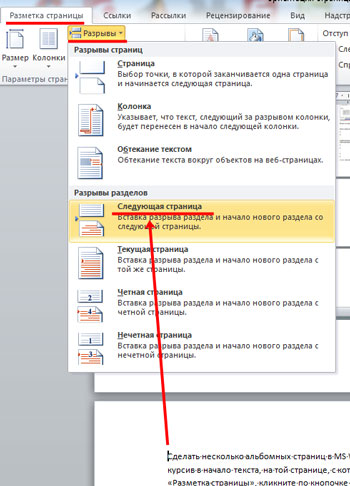
Stellen Sie nun am Anfang der Seite einen Kursivdruck ein, ab dem die Blätter im Hochformat erneut beginnen, und wiederholen Sie alle Aktionen. Wenn nicht druckbare Zeichen aktiviert sind, wird die Aufschrift "Abschnittswechsel (von der nächsten Seite)" angezeigt.
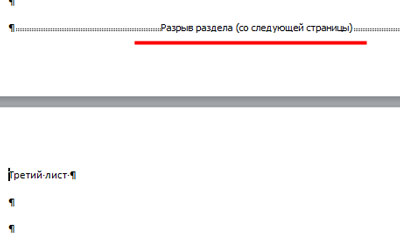
Wenn eine der Seiten im Querformat kursiv gedruckt ist, wechseln Sie zur Registerkarte "Seitenlayout", und klicken Sie im Abschnitt "Seiteneinrichtung" auf den Pfeil. Wählen Sie im nächsten Fenster die Querformatausrichtung aus und wählen Sie im Feld "Anwenden" die Option "Auf den aktuellen Abschnitt". Klicken Sie auf "OK".
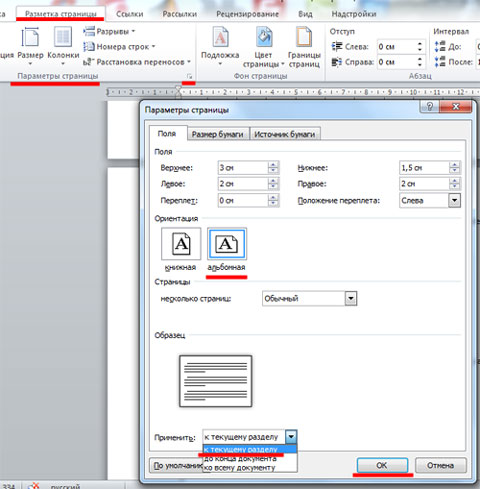
Alle Seiten, die sich im aktuellen Abschnitt befanden, wurden Querformat.
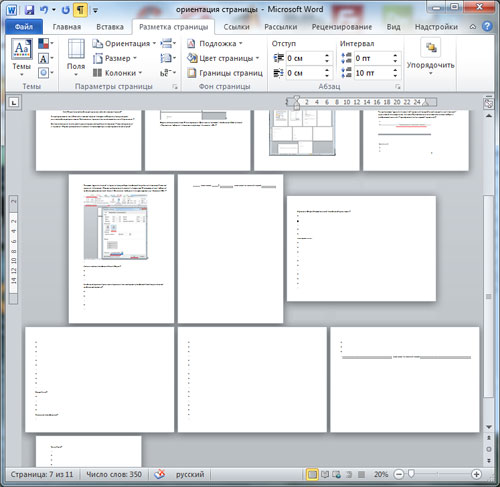
So erstellen Sie eine Albumliste in Word
Wenn Sie einen brauchen Albumseite In Word können Sie die im vorherigen Absatz beschriebenen Methoden verwenden. Wenden Sie sie einfach auf eine Seite an.
Jetzt können Sie ganz einfach Buch- oder Landschaftsseiten im Dokument erstellen. Sie können die Ausrichtung sowohl für mehrere als auch für eine Seite ändern.
Beim Erstellen eines neuen Dokuments in MS Office Word wird automatisch die vertikale Ausrichtung der Seite ausgewählt, und heute erfahren Sie, wie Sie eine Landschaftsseite in Word erstellen. Natürlich wird die vertikale Ausrichtung als die optimalste angesehen - sie wird aktiv zum Drucken von Texten, Büchern und anderen Informationen verwendet. Es gibt jedoch auch umgekehrte Situationen, in denen ein horizontal erweitertes Blatt benötigt wird - dies wird auch als Querformat bezeichnet, da die Informationen auf dem vertikalen Blatt einfach nicht passen.
So ändern Sie die Seitenausrichtung in Querformat in Microsoft Word
In der Regel werden Seiten im Querformat zum Einfügen eines Formulars, Dokuments oder anderer Objekte verwendet, die physisch nicht in die Standardausrichtung passen. Natürlich ist das horizontale Blatt eine Größenordnung kleiner, aber es ist viel breiter - dies ist der entscheidende Faktor, wenn Sie ein breites Element platzieren müssen.
Die Funktionalität des Programms MS Word ist wirklich umfangreich, es wird vergeblich unterschätzt. Mit ein paar Klicks können Sie Bilder, Diagramme und Tabellen in das Dokument einfügen, sein Erscheinungsbild ändern und es nach Herzenslust formatieren. Diese Liste kann über einen längeren Zeitraum fortgesetzt werden. Leider sind die meisten Benutzer dieses Programms nicht einmal mit seiner Funktionalität vertraut. Aus diesem Grund fragen viele unerfahrene Benutzer von Word: "Wie kann ich eine Querformat-Seite in Word erstellen, um die Breite des Papiers zu erhöhen?" Sie werden es nicht glauben, aber Sie müssen nur ein paar Klicks ausführen. Suchen Sie dazu einfach einen bestimmten Artikel:
So erstellen Sie in Word eine Albumseite
Es ist nicht immer sinnvoll, die Ausrichtung aller Seiten auf einmal zu ändern, im Gegenteil, es ist häufig erforderlich, eine Landschaft für nur eine oder zwei Seiten zu erstellen. Wie kann man das machen? Verstehen wir mal:
Wie Sie sehen, gibt es wirklich nichts Kompliziertes - Sie müssen nur ein paar triviale Aktionen ausführen, damit alle Seiten des Dokuments Querformat erhalten. Darüber hinaus ist es ebenso schwierig, die Ausrichtung einer bestimmten Seite in einem beliebigen Teil Ihres MS Office-Dokuments zu ändern.
Ansichten
Aus diesem Grund fragen viele unerfahrene Benutzer von Word: "Wie kann ich eine Querformat-Seite in Word erstellen, um die Breite des Papiers zu erhöhen?Wie kann man das machen?


